华为ensp通过web页面访问虚拟机的防火墙web页面
(主)参考链接:https://blog.csdn.net/Arouroua/article/details/134666593 eNSP防火墙USG6000V使用Web界面登入教程
(次)参考连接:https://blog.csdn.net/m0_59174240/article/details/136214997 配置通过主机访问虚拟防火墙的web页面(注意新增虚拟环回网卡,需要重启电脑)
参考链接:https://blog.csdn.net/m0_72654572/article/details/135822975 ensp防火墙的web界面怎么在本机上登录
参考配置防火墙:https://zhuanlan.zhihu.com/p/559600869?utm_id=0
--------------------------------------新增解决新创建虚拟环回网卡,ensp的云识别不到问题------------------------------------------
参考连接:https://blog.csdn.net/csdnxiaohua/article/details/125617590 (此链接解释了为什么识别不到新增虚拟网卡),理解即可,不必按照步骤重装
要重启WinPcap(WinPcap是Npcap的前身,两者功能相似)识别不到的新网卡,可以采取以下步骤:
-
以管理员身份运行命令提示符:首先,需要以管理员身份打开命令提示符。这可以通过在开始菜单搜索“cmd”,然后右键点击“命令提示符”并选择“以管理员身份运行”来实现。
-
启动npf服务:在命令提示符中输入
net start npf命令,这个命令用于启动网络包过滤服务(npf服务),这是WinPcap或Npcap提供的数据包捕获服务。(如果提示已经启动,可以使用net stop npf 进行停止winpcap,然后再启动) -
重启Wireshark:启动npf服务后,可以尝试重新打开Wireshark,此时应该能够识别到新的网卡。如果Wireshark之前因为某些原因没有正确识别新的网卡,通过重启npf服务,Wireshark应该能够重新检测到这些网卡。
-
检查Wireshark和Npcap的兼容性:如果上述步骤仍然无法解决问题,可能是因为Wireshark版本与Npcap不兼容。在这种情况下,可以考虑下载并安装与当前Windows版本兼容的Npcap版本,并确保在安装过程中关闭Wireshark。安装完成后,重新启动Wireshark,此时应该能够正确识别新的网卡。
-
检查网卡驱动和设置:如果问题依旧存在,可能需要检查网卡的驱动是否正确安装,或者尝试在设备管理器中禁用然后重新启用网卡,有时候这种简单的操作就能解决问题。
通过上述步骤,大多数情况下可以解决WinPcap或Npcap识别不到新网卡的问题。如果问题依旧无法解决,可能需要更深入的排查硬件或软件配置问题
----------------------------------------------------结束------------------------------------------------------------------------
实验说明
解决的问题
华为模拟器eNSP 是可以模拟防火墙的,但是需要导入防火墙镜像vfw_usg.vdi 。
USG6000 防火墙是支持Web 界面访问的,但是eNSP 模拟器中的终端PC 机是没有浏览器的。
所以,本文档要解决的问题就是,通过eNSP 中的云设备,实现物理机浏览器访问eNSP 中的防火墙Web 管理界面。
拓扑图
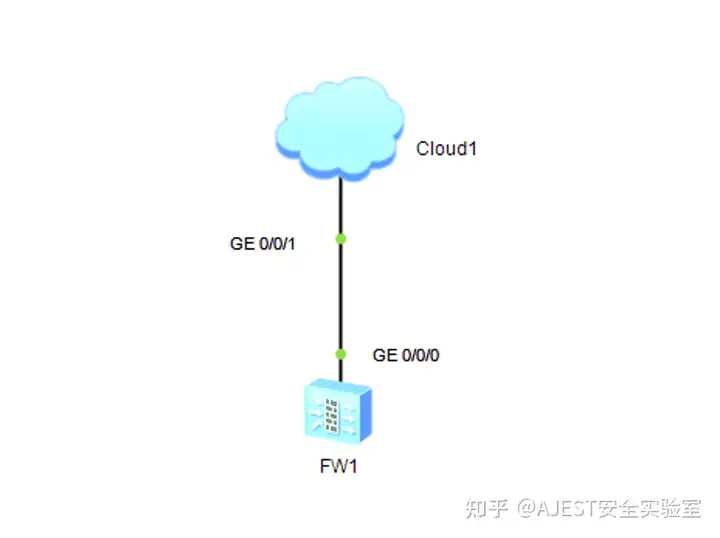
配置
Cloud1 配置
直接上配置,模仿即可。
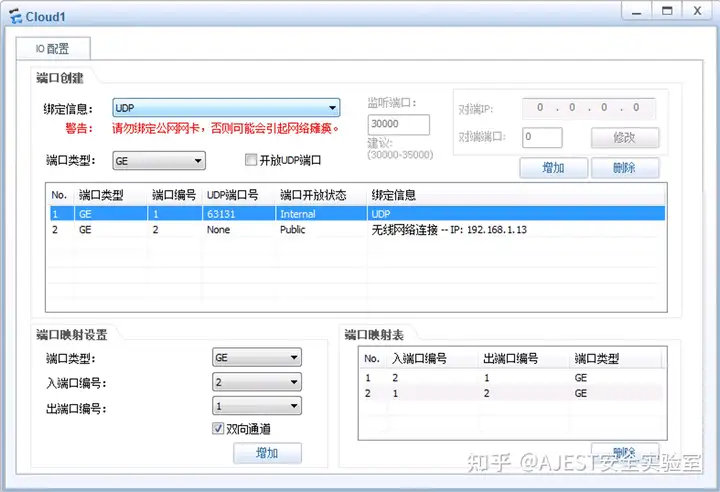
端口创建,增加两个网卡,其中一个网卡绑定到UDP,另一个网卡绑定到能上网的物理网卡。
端口映射设置,设置好端口类型,注意与上方端口类型一致,这里都是GE 千兆网卡,入端口编号选择上方的物理网卡编号,出端口编号选择UDP 网卡
端口映射表,自动生成。
防火墙配置
防火墙启动电源之后,显示登录界面,输入默认账密:admin/Admin@123,可以将密码改为Huawei@123 。
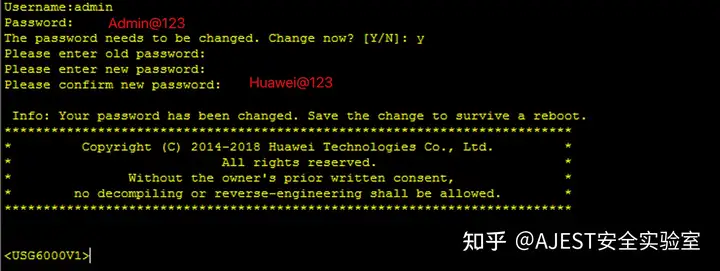
G0/0/0 接口IP 地址
[USG6000V1]int g0/0/0
[USG6000V1-GigabitEthernet0/0/0]ip add 192.168.1.200 24
[USG6000V1-GigabitEthernet0/0/0]di th
2022-08-30 13:59:12.460
#
interface GigabitEthernet0/0/0
undo shutdown
ip binding vpn-instance default
ip address 192.168.1.200 255.255.255.0
alias GE0/METH
#
return
[USG6000V1-GigabitEthernet0/0/0]设置G0/0/0 接口开启管理功能
[USG6000V1-GigabitEthernet0/0/0]service-manage all permit
[USG6000V1-GigabitEthernet0/0/0]di th
2022-08-30 14:04:49.070
#
interface GigabitEthernet0/0/0
undo shutdown
ip binding vpn-instance default
ip address 192.168.1.200 255.255.255.0
alias GE0/METH
service-manage http permit
service-manage https permit
service-manage ping permit
service-manage ssh permit
service-manage snmp permit
service-manage telnet permit
#
return
[USG6000V1-GigabitEthernet0/0/0]实验结果
输入url:http://192.168.1.200即可实现HTTPS 跳转访问。
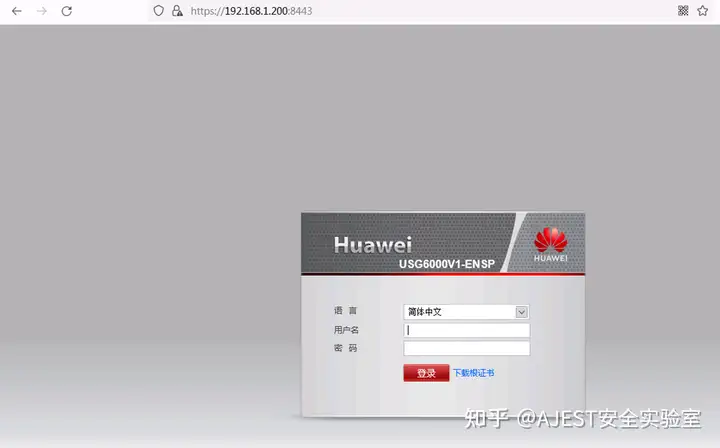





【推荐】国内首个AI IDE,深度理解中文开发场景,立即下载体验Trae
【推荐】编程新体验,更懂你的AI,立即体验豆包MarsCode编程助手
【推荐】抖音旗下AI助手豆包,你的智能百科全书,全免费不限次数
【推荐】轻量又高性能的 SSH 工具 IShell:AI 加持,快人一步
· 阿里最新开源QwQ-32B,效果媲美deepseek-r1满血版,部署成本又又又降低了!
· SQL Server 2025 AI相关能力初探
· AI编程工具终极对决:字节Trae VS Cursor,谁才是开发者新宠?
· 开源Multi-agent AI智能体框架aevatar.ai,欢迎大家贡献代码
· Manus重磅发布:全球首款通用AI代理技术深度解析与实战指南